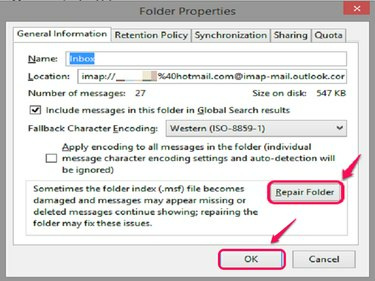
Stellen Sie die fehlenden E-Mails mit dem Tool "Ordner reparieren" wieder her.
Bildnachweis: Bild mit freundlicher Genehmigung von Mozilla.
Um Informationen abzurufen, die in Mozilla Thunderbird verloren gegangen sind, verwenden Sie die Ordner reparieren in dem Ordnereigenschaften um alle Ihre E-Mail-Informationen vom ursprünglichen E-Mail-Server wie Yahoo, Hotmail oder Gmail neu zu laden.
Schritt 1
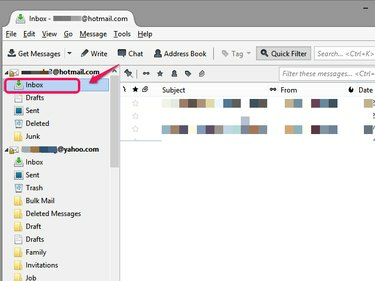
Klicken Sie auf "Posteingang".
Bildnachweis: Mit freundlicher Genehmigung von Mozilla
Öffnen Sie Thunderbird und klicken Sie auf Posteingang die zu der E-Mail-Adresse gehört, für die Sie einen E-Mail-Ordner wiederherstellen möchten.
Video des Tages
Schritt 2
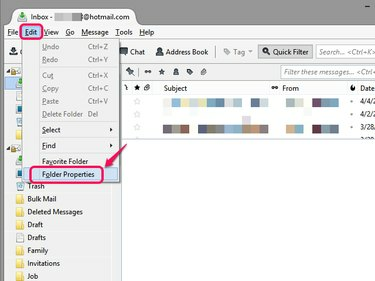
Wählen Sie Ordnereigenschaften unter Bearbeiten.
Bildnachweis: Mit freundlicher Genehmigung von Mozilla
Wählen Ordnereigenschaften aus der Dropdown-Liste, indem Sie auf klicken Bearbeiten.
Schritt 3

Klicken Sie auf Ordner reparieren.
Bildnachweis: Bild mit freundlicher Genehmigung von Mozilla.
Klicken Ordner reparieren unter Allgemeine Informationen
in dem Ordnereigenschaften Fenster, um den Ordner erneut mit dem Server zu synchronisieren.Schritt 4
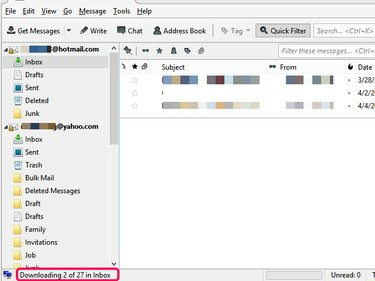
Überprüfen Sie den Wiederherstellungsfortschritt.
Bildnachweis: Mit freundlicher Genehmigung von Mozilla
Thunderbird ruft Ihre E-Mails vom Server ab. Sie können Ihre E-Mails finden, nachdem der Download abgeschlossen ist.



